Microsoftin julkaisema Windows 10 on osoittautunut kaikkien aikojen parhaaksi käyttöjärjestelmäksi. Mutta on joitain ominaisuuksia, jotka lisättiin äskettäin. Kun Windows-kaupassa on yhä enemmän sovelluksia, jotka palvelevat tarkoituksiamme digitaalisella tavalla, helpoin tapa saada yleisö tietämään niistä on mainosten kautta. Windows 10 pystyy myös tekemään saman. Olisit huomannut joitain mainoksia erilaisista sovelluksista, jotka näkyvät lukitusnäytöllä. Tämä ei välttämättä ole aina houkutteleva kaikille. Vaikka et ehkä ole valinnut sitä missään, se tulee esiin automaattisesti. Mietitkö miksi? Tärkein syy tällaisiin mainoksiin on Spotlight-ominaisuus, joka on käytössä tietokoneellasi.
Windowsin valokeila on ominaisuus, jonka avulla voit valita lukitusnäytön tietokoneellesi. Voit myös kiertää Microsoftin ennalta valitsemien kuvien välillä, jotta ne näkyvät lukitusnäytöllä. Viime aikoina siihen on liittynyt kuvia, jotka kuvaavat sovellusten mainoksia, jotka Microsoft tarjoaa Windows Storesta. Tämä lisätään ennalta valittuihin kuviin.
Tässä näytän sinulle vaiheet, joita sinun on noudatettava lukitusnäytöllä mainostettujen mainosten poistamiseksi käytöstä. Tämä vaatii ensin Spotlight-ominaisuuden etsimisen.
Katso myös :Henkilökohtaisten mainosten poistaminen käytöstä Windows 10: ssä
VAIHE 1
- Avaa asetuksetsovelluksen etsimällä sitä hakupalkista. Tämä näkyy työpöydän vasemmassa alakulmassa.
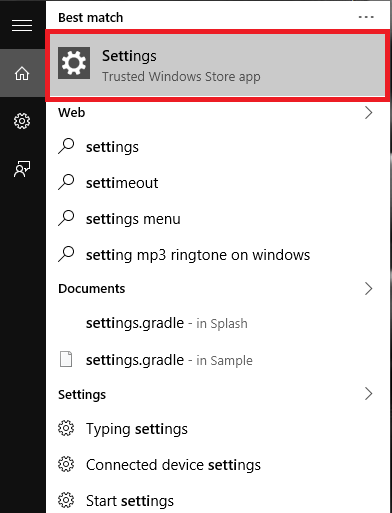
VAIHE 2
- Uudessa avautuvassa ikkunassa löydät vaihtoehdon Mukauttaminen joka näkyy välilehden yläosassa. Napsauta sitä.
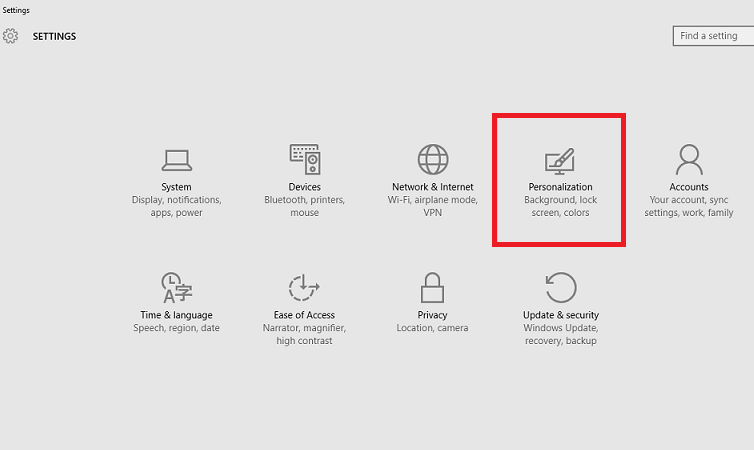
VAIHE 3
- Vasemmalle ruudulle löytyy useita vaihtoehtoja. Napsauta vaihtoehtoa Lukitusnäyttö. Oikealle löydät vaihtoehdon Tausta. Se asetetaan arvoon Windowsin valokeila. Voit vaihtaa vaihtoehdon joko Kuvia tai Kuvaesitysvalitsemalla avattavasta valikosta.
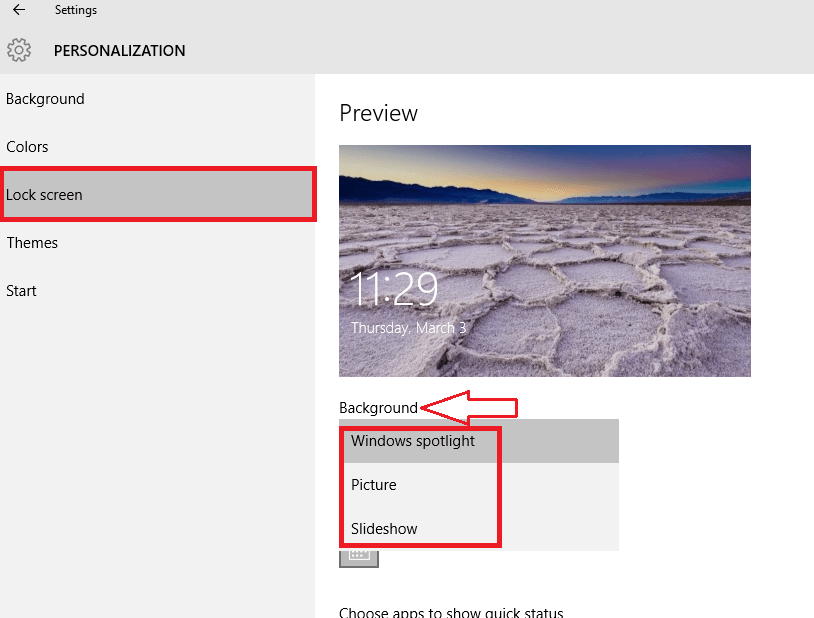
VAIHE 4
- Vaihtoehtoinen tapa on saada Spotlight päälle samalla, kun estät mainosten näyttämisen lukitusnäytöllä. Selaa sitä varten sivua, jolla olet tällä hetkellä.
VAIHE 5
- Löydät vaihtoehdon Hanki hauskoja faktoja, vinkkejä ja muita lukitusnäytöltä. Se otetaan oletusarvoisesti käyttöön. Sammuta se siirtämällä sitä vasemmalle.
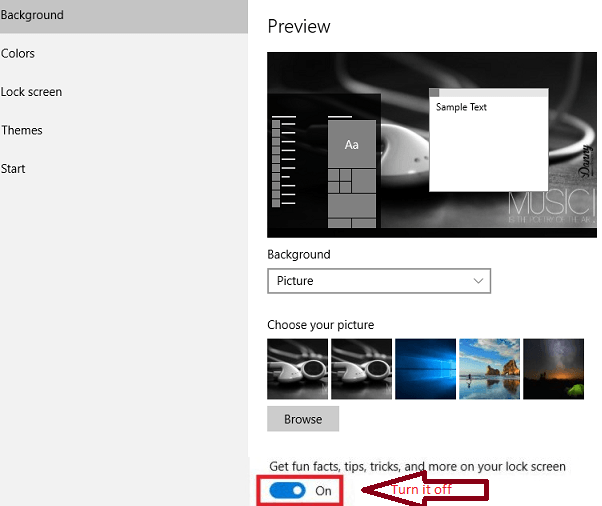
VAIHE 6
- Avaa lukitusnäyttö uudelleen, kun olet asettanut tietokoneen tai kannettavan tietokoneen lepotilaan. Tästä eteenpäin mikään sovellusten mainoksista ei näy siinä.
Kokeile sitä tunteaksesi muutoksen!


